- Главная
- Информатика
- Инструкция пользователя системы Ariba

Содержание
- 2. Если Вы уже зарегистрированы в системе ARIBA, электронное письмо будет содержать только ссылку на запрос информации/предложения.
- 3. Этапы регистрации в Ariba 1. Когда Вы нажимаете на ссылку в письме-приглашении c электронной почты, появляется
- 4. Вход в Запрос Предложения 1) После того, как Вы указали свое имя пользователя и пароль на
- 5. Как начать работать в событии (в некоторых событиях ) Как только Вы войдете в необходимый Вам
- 6. Как ответить на обязательные условия в событии Чтобы перейти к файлам и информации которая нужна для
- 7. Если в событии нет лотов: Для того чтобы перейти к специфической информации для конкретного проекта, убедитесь,
- 8. Нажмите на кнопку “Загрузить содержимое”; В новом окне - выберите “Загрузить содержимое” и сохраните Excel файл
- 9. Чтобы пересмотреть свой ответ, перейдите по ссылке в пригласительном письме или откройте страницу Ariba Login (слайд
- 10. Вход в систему Ariba Используйте Справочный Центр, если нужно
- 11. В случае если Вы вошли в систему Ariba но не на страницу Предложения и анкеты Ariba,
- 13. Скачать презентацию
Если Вы уже зарегистрированы в системе ARIBA, электронное письмо будет содержать
Если Вы уже зарегистрированы в системе ARIBA, электронное письмо будет содержать
Для следующих шагов пожалуйста перейдите к слайду 4
Письмо-приглашение от Ariba Sourcing
Когда Вы приглашены к участию в cобытии, Вы получите письмо от системы ARIBA от имени Стратегического Закупщика Нестле.
Если Вы приглашены к участию в тендере на платформе Ариба впервые, Вы получите электронное письмо, которое содержит ссылку на Вашу страницу регистрации и настройки учетной записи (включая особенности пароля).
Для инструкций касательно регистрации пожалуйста перейдите к слайду 3
* Если вы зарегистрированы и хотите изменить информацию об учетной записи, пожалуйста, перейдите к слайду 12
Этапы регистрации в Ariba
1. Когда Вы нажимаете на ссылку в письме-приглашении
Этапы регистрации в Ariba
1. Когда Вы нажимаете на ссылку в письме-приглашении
2. Заполните общую информацию о компании и Вашей учетной записи.
4. После того как процедура завершена, прокрутите вниз страницы и примите условия использования и конфиденциальности. После этого нажмите кнопку “Создать учетную запись и продолжить”
3. Чтобы выбрать ответ в пунктах “Категории товаров и услуг”, “Регионы доставки…” – воспользуйтесь поисковой строкой или нажмите Обзор, найдите категорию которая к Вам приблизительно относится, нажмите на плюс (будет доступен) и кнопку “Ок”
Вход в Запрос Предложения
1) После того, как Вы указали свое имя
Вход в Запрос Предложения
1) После того, как Вы указали свое имя
Для того чтобы перейти к необходимому событию, нажмите на имя события.
В случае если Вы не смогли найти событие, пожалуйста, используйте прямую ссылку из письма-приглашения от Закупщика.
Как начать работать в событии
(в некоторых событиях )
Как только Вы войдете
Как начать работать в событии
(в некоторых событиях )
Как только Вы войдете
1. Название события;
2. Время, оставшееся до установленной даты;
3. Данные события;
4. Контрольный Список - содержит основные этапы, необходимые для рассмотрения и предоставления окончательного ответа в событии;
5.Содержимое события - показывает все разделы, которые доступны на данном этапе;
6.Функциональные кнопки события.
1
2
3
4
5
6
Как ответить на обязательные условия в событии
Чтобы перейти к файлам и
Как ответить на обязательные условия в событии
Чтобы перейти к файлам и
В новом окне прокрутите вниз и ответьте на все вопросы.
Если все сделано правильно - нажмите «ОК» в нижней правой части страницы и подтвердите отправку, снова щелкнув «ОК» во всплывающем окне.
ПОЖАЛУЙСТА, ОБРАТИТЕ ВНИМАНИЕ! Если Вы не заполнили все обязательные поля, Вы не сможете идти дальше в текущем событии.
Как выбрать лоты
Для того чтобы выбрать лот, Вам нужно перейти к шагу “3. Выбрать лоты” выбрав его в Контрольном списке или нажав на соответствующую кнопку (см. ниже).
В новом окне прокрутите вниз , выберите лоты в которых хотите участвовать и установив флажки рядом с ними;
По завершении нажмите “Выбрать выделенные лоты” и подтвердите Ваш выбор нажав кнопку “Использовать выбранные лоты”, чтобы иметь возможность подать предложение.
Если в событии нет лотов:
Для того чтобы перейти к специфической информации
Если в событии нет лотов:
Для того чтобы перейти к специфической информации
Прокрутите вниз до конца содержания и скачайте файлы и дополнительные документы, которые Вам нужны для подготовки предложения;
Подготовьте свое предложение и загрузите его обратно в соответствующие разделы мероприятия, или предоставьте ответы в соответствующих полях.
Когда в событии есть лоты:
После того как Вы выбрали в Контрольном Списке “Выбрать лоты”, Вам нужно перейти к следующему шагу - ‘Подать предложение’;
Теперь Вы можете указать все необходимые данные в пустые колонки и предоставить свое предложение.
Как загрузить Предложение
Только после того, как Вы ответили на все обязательные вопросы, Вы сможете увидеть секцию с документами для события.
Нажмите на кнопку “Загрузить содержимое”;
В новом окне - выберите “Загрузить содержимое”
Нажмите на кнопку “Загрузить содержимое”;
В новом окне - выберите “Загрузить содержимое”
После того как Вы заполнили Excel файл :
Перейдите к последнему пункту Контрольного списка “Подать предложение”;
Нажмите на “Импорт из Excel” в правой нижней части страницы;
Перейдите к Шагу 3 и в новом окне выберите извлеченный файл из текущего события;
Нажмите “Загрузка на сервер” чтобы импортировать содержимое файла Excel в событие;
Вы будете проинформированы, что ответ был успешно импортирован во всплывающем окне.
Нажмите “Предложить” в нижней части страницы и подтвердите отправку, снова нажав “OK” во всплывающем окне.
Как загрузить предложение импортируя файл Excel
Только после того как Вы ответили на обязательные вопросы (если есть такие), Вы сможете увидеть секцию с необходимыми для события документами.
Внимание! Не изменяйте формат (дополнительные столбцы, строки, вкладки и т. д.) документа Excel, иначе он не будет загружен.
Чтобы пересмотреть свой ответ, перейдите по ссылке в пригласительном письме или
Пожалуйста, убедитесь, что Ваш ответ уже загружен;
Перейдите к последнему шагу Контрольного списка – “Предложить”;
Нажмите на кнопку “Изменить предложение” и подтвердите это когда система спросит: “Изменить ответ?” нажав “OK”;
Как изменить поданное предложение
Вы можете загрузить Ваше предложение или внести изменения в поданную заявку до закрытия тендера. Тендер будет закрыт, когда часы обратного отсчета, расположенные в правом верхнем углу, достигнут 00:00:00.
Внесите все необходимые изменения и нажмите “Предложить” и подтвердите отправку, нажав “OK” снова в всплывающем окне.
Пожалуйста, обратите внимание! При попытке загрузить обновленный ответ может возникнуть ошибка. Например, Вы не можете подать обновленное предложение с таким же названием как и предыдущее.
Это означает, что система не распознает никаких изменений. Поэтому, пожалуйста, вернитесь назад, проверьте ответы, внесите изменения и (если применимо) обновите вложение.
Вход в систему Ariba
Используйте Справочный Центр, если нужно
Вход в систему Ariba
Используйте Справочный Центр, если нужно
В случае если Вы вошли в систему Ariba но не на
В случае если Вы вошли в систему Ariba но не на
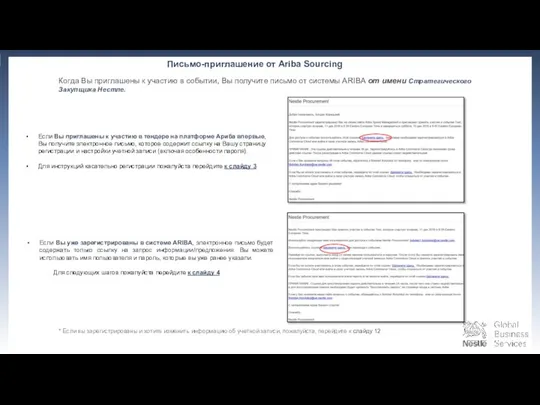
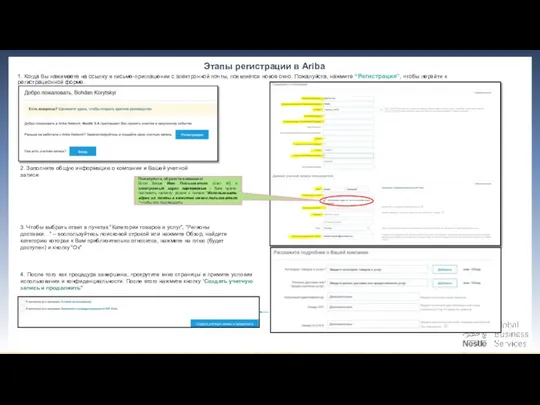
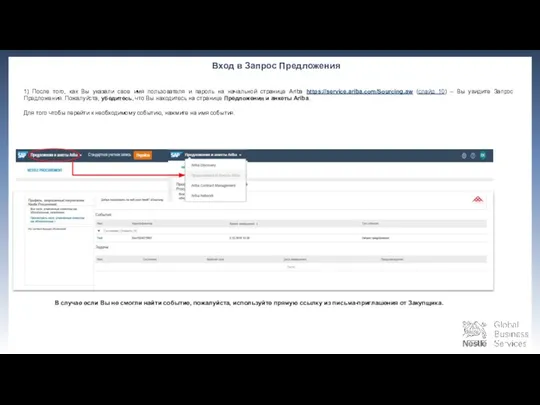
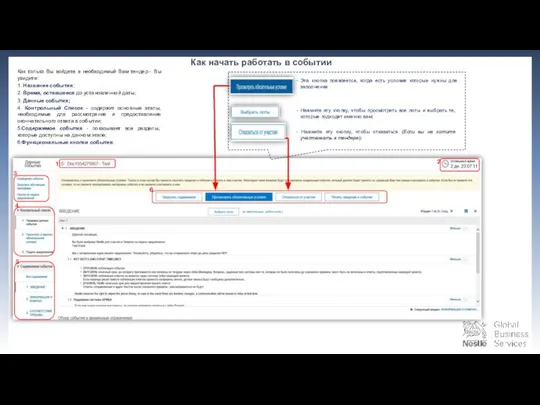
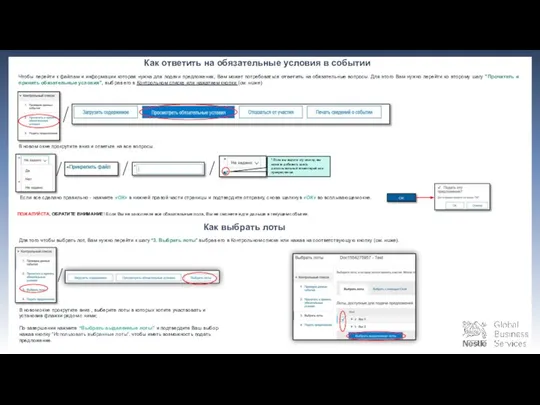
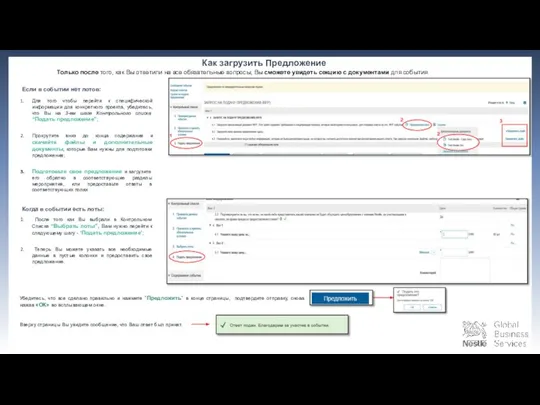
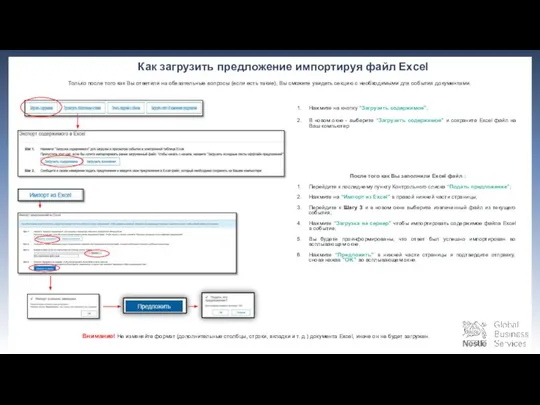
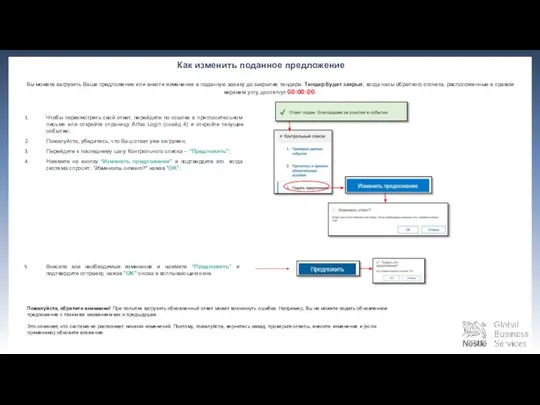
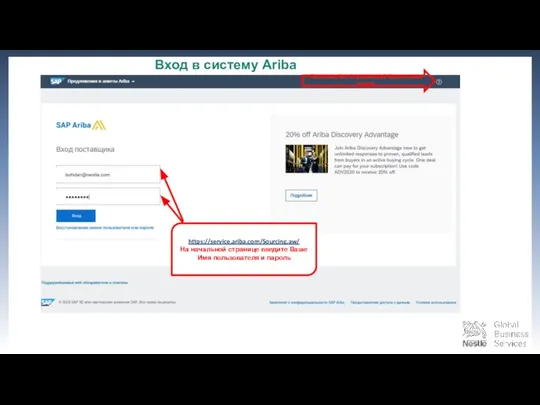
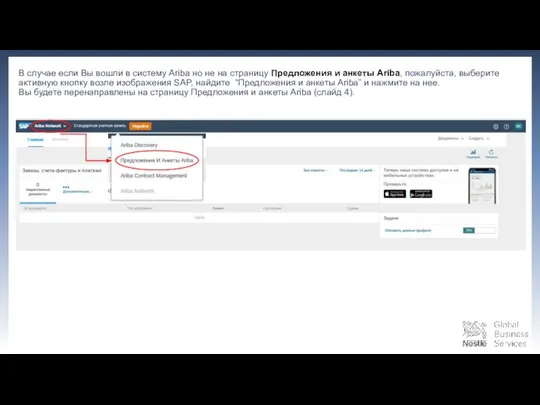
 Информатика и ИКТ 3 класс Отношения между объектами
Информатика и ИКТ 3 класс Отношения между объектами  Мультимедийная платформа
Мультимедийная платформа Игра-викторина: Ты, я и информатика
Игра-викторина: Ты, я и информатика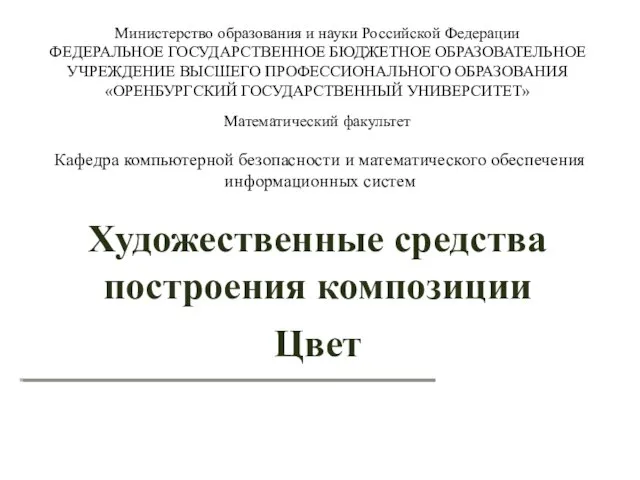 Художественные средства построения композиции. Цвет
Художественные средства построения композиции. Цвет Логическая организация баз данных. Лекция 2
Логическая организация баз данных. Лекция 2 Создание презентации в программе Microsoft PowerPoint
Создание презентации в программе Microsoft PowerPoint Принцип записи оптических дисков Выполнила студентка группы И-58 Глушкова Наталья
Принцип записи оптических дисков Выполнила студентка группы И-58 Глушкова Наталья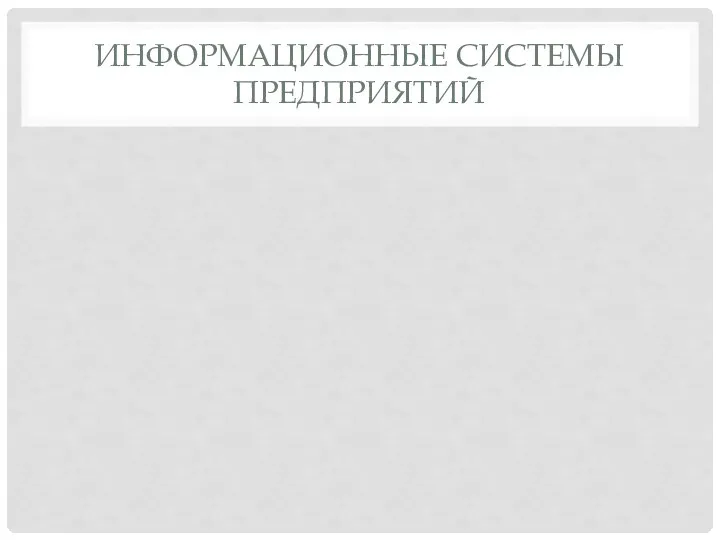 Информационные системы предприятий
Информационные системы предприятий Безопасность в Интернете. Лекция для старшеклассников и их родителей
Безопасность в Интернете. Лекция для старшеклассников и их родителей Интерфейсы. Объектно - ориентированное программирование
Интерфейсы. Объектно - ориентированное программирование Основы HTML создание сайтов в текстовом редакторе
Основы HTML создание сайтов в текстовом редакторе Использование социальных сетей для обмена ботаническими данными и представления результатов научно-исследовательских работ
Использование социальных сетей для обмена ботаническими данными и представления результатов научно-исследовательских работ Обучение приёмам создания коллажа в среде Adobe PhotoShop с использованием элементов деловой игры.
Обучение приёмам создания коллажа в среде Adobe PhotoShop с использованием элементов деловой игры.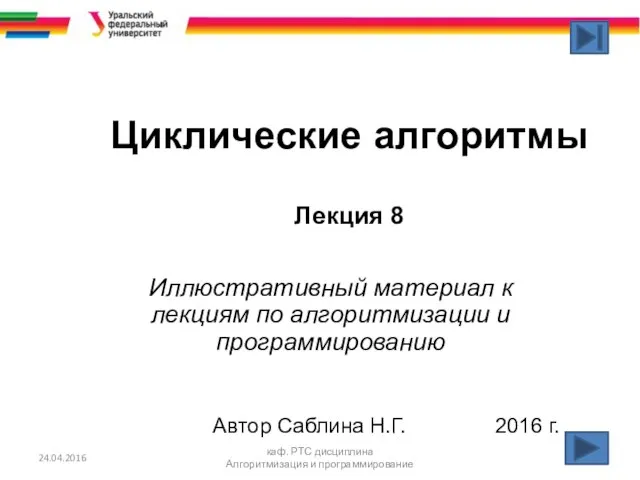 Циклические алгоритмы
Циклические алгоритмы HTML. Сайт
HTML. Сайт Основы информационно-библиографической культуры
Основы информационно-библиографической культуры Векторлық графика
Векторлық графика Общение в интернете
Общение в интернете Измерение информации
Измерение информации Компьютерная графика Виды графики
Компьютерная графика Виды графики Л.В. Кокышевтинг чумдемелдери эмодзи jуруктарда
Л.В. Кокышевтинг чумдемелдери эмодзи jуруктарда Кодирование информации
Кодирование информации Статус реляционных и других систем. Обзор SQL
Статус реляционных и других систем. Обзор SQL Базы данных и SQL. Реляционные базы данных
Базы данных и SQL. Реляционные базы данных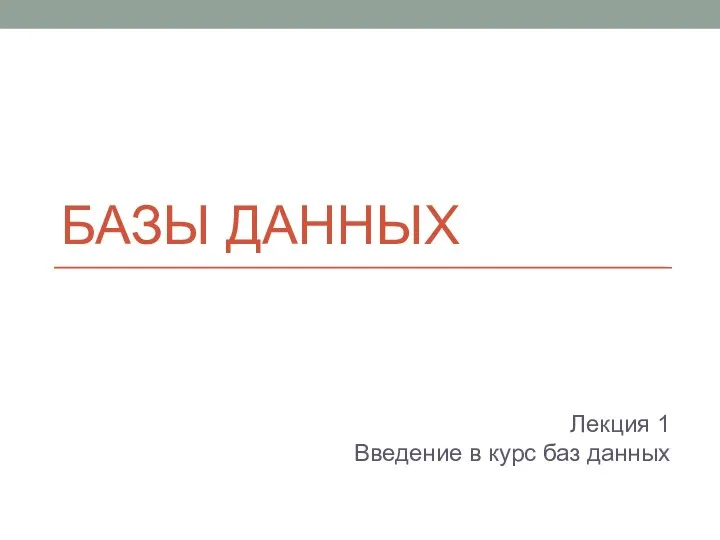 БД_л1_Вводная
БД_л1_Вводная Список использованных источников
Список использованных источников Презентация Экономический потенциал таможенной территории Росиии
Презентация Экономический потенциал таможенной территории Росиии Сочинение на лингвистическую тему Часть С
Сочинение на лингвистическую тему Часть С